pycharm调试功能及快捷键使用
前言
python环境搭建这边不再赘述,可以搜索对应搭建教程
pycharm下载分社区版、专业版,社区版免费但是功能没有专业版齐全,如果想使用pycharm专业版,可以私信我,需求多的话后面再写对应教程
pycharm调试功能
Debug断点调试是在开发过程中常用的功能,能清楚看到代码运行的过程,有利于代码问题跟踪。
就不用去每次都是去print或者logger容易弄脏代码
观察当前所有变量值
Found out the origin of the problem(发现问题的源头)
Set breakpoints(设置断点)
Stepped through your program(以debug的模式一步一步运行代码)
Created a watch(创建对某个对象的观察)
Evaluated an expression(计算某个表达式)
异常断点,当代码出现某个异常的时候自动停下。不用自己手动打断点。
1、debug的step by step
其中各个跳转的按钮的意思如下:
step over —— 遇到函数不会跳进去,而是平躺过去
step into —— 遇到函数跳进去
step out —— 从函数里面跳出来。即跳到上一级。
step into my code —— 忽略库代码,只在业务代码跳
run to cursor —— 代码执行到光标所在的那行
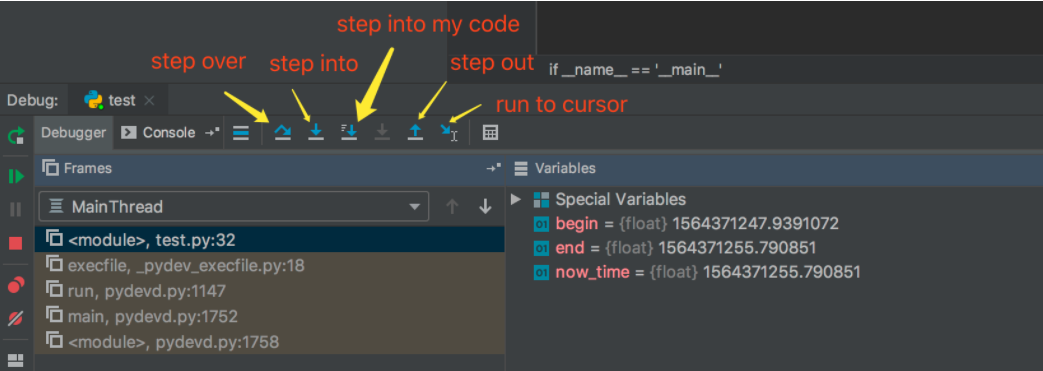
pycharm快捷键
工欲善其事必先利其器,PyCharm 是最popular的Python开发工具,它提供的功能非常强大,是构建大型项目的理想工具之一,如果能挖掘出里面实用技巧,能带来事半功倍的效果。
注意:如果使用windows系统,想在pycharm中使用快捷键,需要切换为系统默认输入法,我这里使用的搜狗输入法,使用快捷键不生效,因为对应键盘快捷键被输入法占用了
1、快速查找文件 Ctrl + E
Ctrl + E 可打开最近访问过的文件
Ctrl + Shift + E 打开最近编辑过的文件
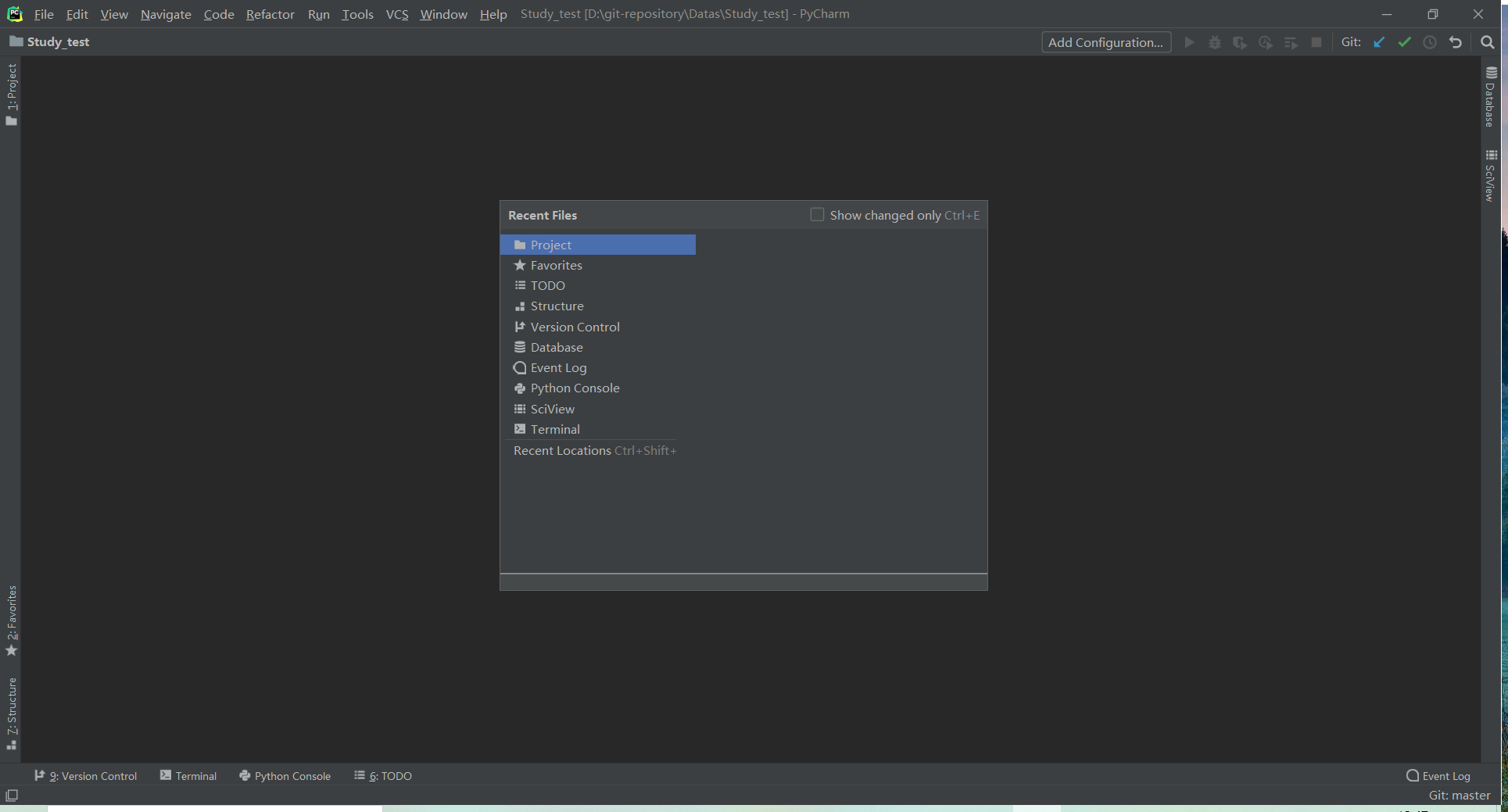
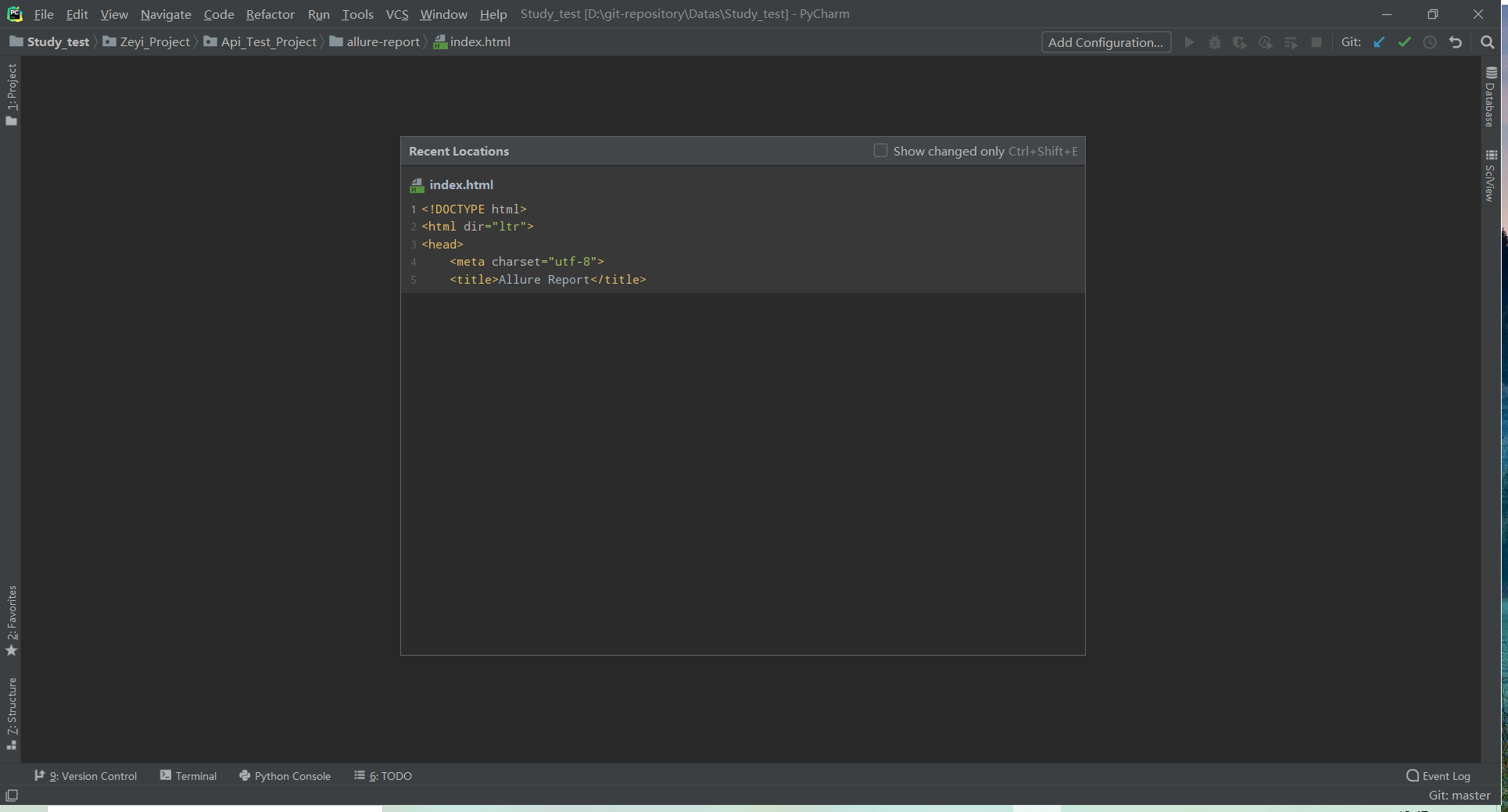
2、万能搜索 shift连按两下
Pycharm中最实用的快捷键,非 Double Shift 莫属,连续按两下 Shitf 键可以搜索文件名、类名、方法名,还可以搜索目录名,搜索目录的技巧是在在关键字前面加斜杠/。【不能搜索代码中的任一单词】

3、历史粘贴版 Ctrl + Shift + V
在 PyCharm 中可通过 Ctrl + Shift + V 可访问历史粘贴板(在编写代码时使用,必须进到文件中进行编辑)。如果你是Mac用户,一定熟悉 Alfred, Alfred是一款历史粘贴板神器,它缓存了过去一段时间的复制的内容。
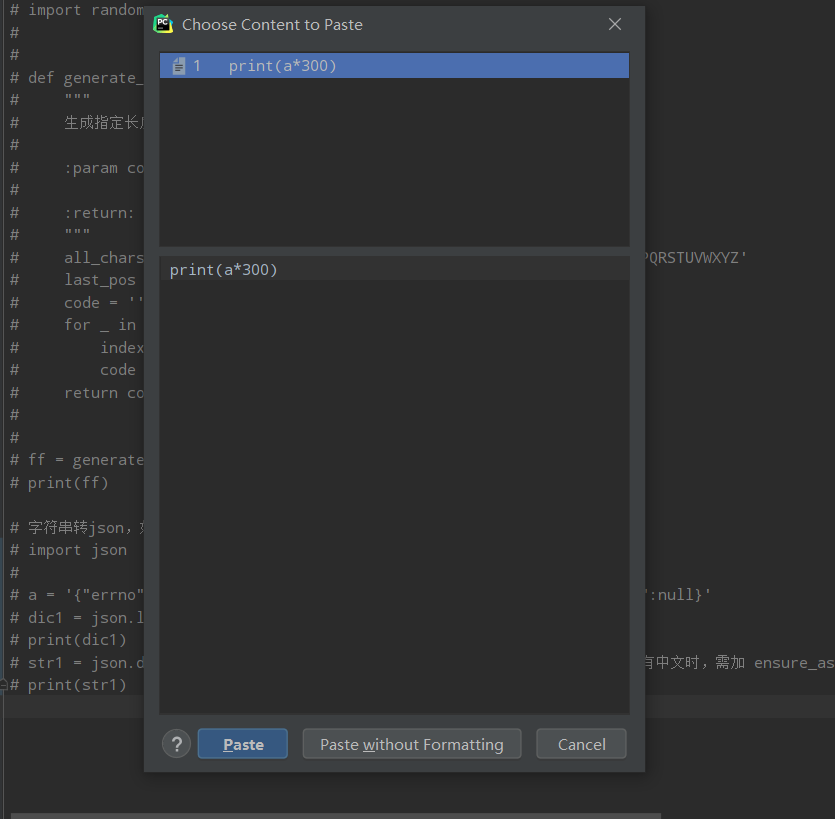
4、智能提示/导包 Alt + Enter
智能提示是 IDE 的标配功能,Pycharm 默认有自动提示功能,但是还不够智能,比如要使用还没有引入到模块则没法自动提示了,使用 Alt + Enter 智能提示你选择合适的操作。
5、任意位置换行 Shfit + Enter
无论你的光标处在何位置,你都可以通过快捷键 Shfit + Enter 另起一行,这样无需把光标移到末尾去操作。
6、向下复制当前行 Ctrl + D
如果掌握这些快捷键已经够用了,更多快捷键操作可参考pycharm官方使用文档

